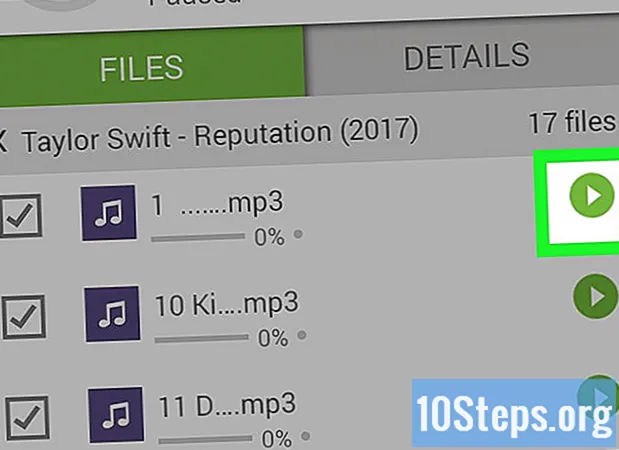
Sisältö
UTorrent on Macin ja Windowsin latausasiakas, joka on yhteensopiva kaikkien Android-laitteiden kanssa ja antaa käyttäjille mahdollisuuden ladata, hallita, jakaa ja hakea torrenteja sekä asettaa lataus- ja latausrajoituksia. Tämä on yksi luotettavimmista ohjelmista torrentien suhteen, jolloin käyttäjä voi ladata ja tarkastella kaikkia torrenteja suoraan Android-laitteilla. Sovellus on ilmainen eikä sillä ole nopeusrajoituksia.
Askeleet
Tapa 1/2: Torrent-tiedostojen lataaminen
Avaa uTorrent, jonka pitäisi olla aloitusnäytössä tai sovelluksen laatikossa. Sen kuvaketta edustaa vihreä ympyrä, jonka sisällä on "u"; kosketa sitä.
- Jos sinulla ei vielä ole uTorrentia Android-laitteellasi, lataa se Play Kaupasta.

Etsi torrentia hakupalkin avulla. Aloita haku koskettamalla näytön yläosassa olevaa suurennuslasikuvaketta.
Valitse selain. Laitteissa, joihin on asennettu useita selaimia, uTorrent kysyy, mistä haluat etsiä torrentia; kosketa yhtä saadaksesi moottorin etsimään sivustoja avainsanoilla.

Hae verkkosivustolta ladataksesi sen. Torrent-tiedoston saamiseksi voi olla useita eri sivustoja; valitse yksi tuloksista päästäksesi sivulle.
Lataa torrent-tiedosto. Napauta verkkosivuston lataussivulla “Lataa”; nyt käyttäjän on valittava, mitä ohjelmaa käytetään sen avaamiseen; valitse ”uTorrent”.
- UTorrent avautuu uudelleen ja pyytää sinua määrittelemään, mihin laitteeseen lataus tallennetaan. Valitse kansio ja napauta "Lisää"; lataus sijoitetaan luetteloon.
- Tiedostoa aletaan ladata uTorrentissa.

Katso torrentin yksityiskohdat. Tee tämä napauttamalla ja pitämällä sormeasi torrent-tiedostossa uTorrentin päänäytössä; sivu laajenee ja tarjoaa tietoja tiedoston koosta, käytettävissä olevista pareista, latausaikasta ja koko prosenttiosuudesta.
Keskeytä lataus napauttamalla torrentia ja sitten taukokuvaketta näytön oikeassa yläkulmassa.
Poista lataus koskettamalla sitä ja painamalla "X" ikkunan oikeassa yläkulmassa.
Toista ladattu kohde. Voit tehdä tämän koskettamalla uTorrentin Toista-kuvaketta, joka on aivan latauksen vieressä. Käyttäjää pyydetään määrittelemään, minkä mediasovelluksen pitäisi avata se (esimerkiksi videosoitin elokuvan toistamiseksi). Valitse sen suorittaminen.
Tapa 2/2: Lataaminen magneettisten linkkien kautta
Avaa uTorrent, jonka pitäisi olla aloitusnäytössä tai sovelluksen laatikossa. Sen kuvaketta edustaa vihreä ympyrä, jonka sisällä on "u"; kosketa sitä.
- Jos sinulla ei vielä ole uTorrentia Android-laitteellasi, lataa se Play Kaupasta.
Kirjoita ladattavan torrentin nimi näytön yläreunan hakupalkkiin. Aloita haku koskettamalla suurennuslasikuvaketta.
Valitse käytettävä selain. Kun Androidiin on asennettu useita selaimia, uTorrent kysyy, mitä selainta haluat käyttää torrentin etsimiseen. valitse yksi ja hakukone etsii avainsanoilla.
Valitse verkkosivusto torrentin lataamiseksi. Halutun kohteen saamiseksi on useita vaihtoehtoja; valitse yksi päästäksesi torrent-tiedostojen lataussivulle.
Kosketa magneettikuvaketta lisätäksesi torrentin latausluetteloon. Magneettisen linkin avulla säästät aikaa ja lisäät tiedoston automaattisesti latausluetteloon. se on yleensä "Lataa torrent" -painikkeen vieressä tai torrent-tiedoston nimen vieressä.
- Uudessa ikkunassa käyttäjän on määriteltävä, mihin torrent tallennetaan; Kun olet valinnut määränpään, napauta Lisää ja uTorrent alkaa ladata sitä.
Katso torrentin yksityiskohdat. Voit tehdä tämän napauttamalla uTorrentin päänäyttöä sormellasi; sivua laajennetaan näyttämällä yksityiskohtia, kuten tiedoston koko, käytettävissä olevat parit, latausaika ja prosenttiosuus jo ladatusta tiedostosta.
Keskeytä lataus koskettamalla sitä ja sitten taukokuvaketta näytön oikeassa yläkulmassa.
Poista lataus valitsemalla se ja napauttamalla "X" ikkunan oikeassa yläkulmassa.
Toista ladattu kohde. Voit tehdä tämän koskettamalla uTorrentin Toista-kuvaketta, joka on aivan latauksen vieressä. Käyttäjää pyydetään määrittelemään, minkä mediasovelluksen pitäisi avata se (esimerkiksi videosoitin elokuvan toistamiseksi). Valitse yksi ja se toimii.
Vinkkejä
- Vaikka uTorrentissa on monia laittomia ja luvattomia ohjelmien ja mediatiedostojen versioita, on suositeltavaa hankkia vain laillista sisältöä.


